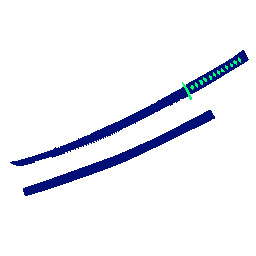
Crusader KingsⅢにおいて、自作のエンブレムを紋章デザイナーに追加する方法を紹介します。
GIMPやPhotoshopを使い慣れている方でないと量産はできないと思いますので、注意してください。
画像作成の章では、基本的なことのみ紹介します。GIMPやPhotoshopの使い方はほとんど知らないので、他ブログなどを参考にしてください。
目次
MODをローカル環境下で編集する下準備を行う
こちらの記事で解説しています。
ローカル環境MOD内にgfx\coat_of_arms\colored_emblemsフォルダを作成
ローカル環境下にMy_EmblemsというMODを作成した場合は、下のパスで構成されるcolored_emblemsフォルダを作成してください。(My_Emblems内にgfx、gfx内にcoat_of_arms、coat_of_arms内にcolored_emblemsです)

このcolored_emblemsフォルダ内に、.dds形式の画像ファイルと.txt形式の定義ファイルを保存します。
colored_emblemsフォルダ内にMy_Emblems.txtを作成
My_Emblems.txtの中身と、作成する画像ファイルはCK3本体のcolored_emblemsフォルダ内のtxtファイルと画像ファイルを参考にしましょう。
自分はEドライブにSteamゲームの本体を保存しているのでEドライブになっていますが、下記のパス内にあります。
E:\Steam\steamapps\common\Crusader Kings III\game\gfx\coat_of_arms\colored_emblemsこのCK3本体内の50_coa_designer_emblems.txtのコメント部分をいつでも確認できるようにコピーします。(必須ではない)
My_Emblems.txtの中身は、My_Emblem_katana1.ddsという画像ファイルを作成するのであれば、赤文字で書いてあるように記述します。
この一行を記述するだけで、My_Emblem_katana1.ddsをゲーム内に登場させることができます。
# Emblems used in the CoA designer.
# The order defines the order in which they are listed.
#
# Format:
# filename = {
# # How many colors options to show for this emblem. Optional, will assume maximum number of colors if missing
# colors = 3
#
# # Whether to show the emblem in the CoA designer. Default yes.
# # Add an entry with no to allow specifying number of colors for emblems used in adjusted mode
# visible = no
# }
#
#
# Use the count_unique_emblem_colors console command to generate this instead of manually doing the tedium
# Note that the command does NOT preserve your visible definitions, so you'll want to add them back in yourself, use a diff tool to make it easier
# Double underscore intentional to make it the first option in the list
My_Emblem_katana1.dds = { colors = 2 category = manmade }colors = 2はどういう意味かといいますと、2色使いますということを示します。3色使う場合は、colors = 3に設定します。
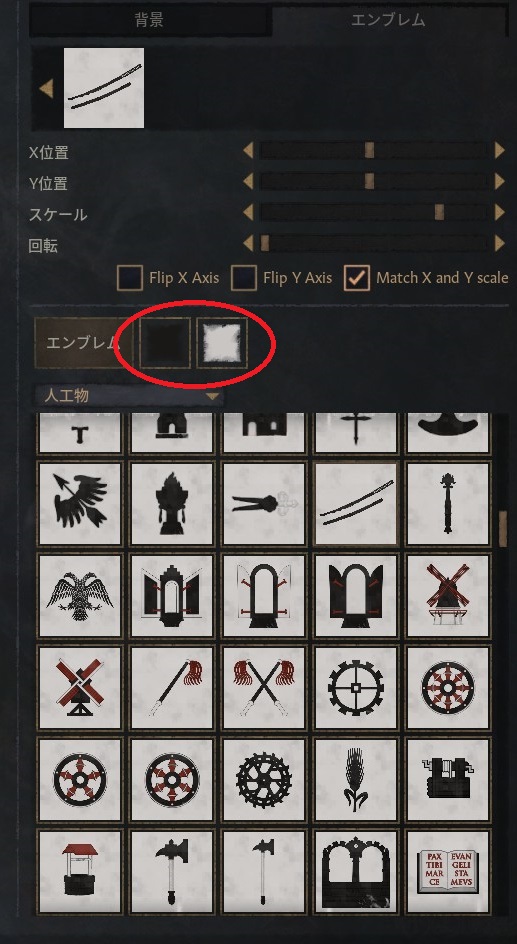
category = manmadeはカテゴリを示します。
manmade→人工物カテゴリ
nature→自然カテゴリ
crosses_and_knots→十字と飾結び
などに対応します。
dds画像の作成
今回は、記事で紹介させていただくので、pixabay.comから改変・配布オッケーの刀画像を使用しました。

今回の例では、この刀の剣と鞘の黒い部分と白い部分に分けた2色でエンブレムを作成します。
画像を作成する上で注意点は下記の3つあります。
- 画像の形式 → ddsファイル
- 画像のサイズ → 128×128 or 256×256推奨(他のサイズで読み込むことはできた)
- 使用する色 → CK3本体のddsファイルを参考に(color1は青、color2は緑、スポイトツールを使って色を統一しましょう)
作成した画像はこちらになります。(エッジがギザギザしていていかにも初心者が作ったもの)
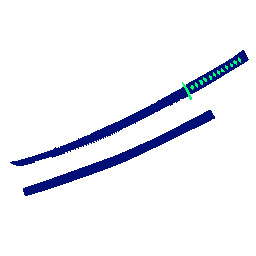
ゲーム内で確認したところ、ゲーム内で人工物カテゴリに追加されていて、ゲーム内で選択した色をしっかりと繁栄してくれています。
画像ではわかりにくいですが、ddsファイルで緑色にした第二カラーの部分もしっかりとゲーム内で選択した白色が反映されています。(選択した画像が細いものだったのを少し後悔)

おまけ
このkatana画像をddsファイルに変換しただけで、色やサイズを変更せずにゲーム内に登場させてみました。

My_Emblems.txtに以下の記述をします。
My_Emblem_katana_default.dds = { colors = 2 category = manmade }その後ゲームを起動して確認してみました。
結論として、そのまま反映させてもわりといい感じに反映されますが、規定通りの色遣いがされていないので、おかしなことになっています。
刀のムネの部分では、半透明になっている箇所が半透明でなくなっているいるようで、少し膨らんでしまっています。
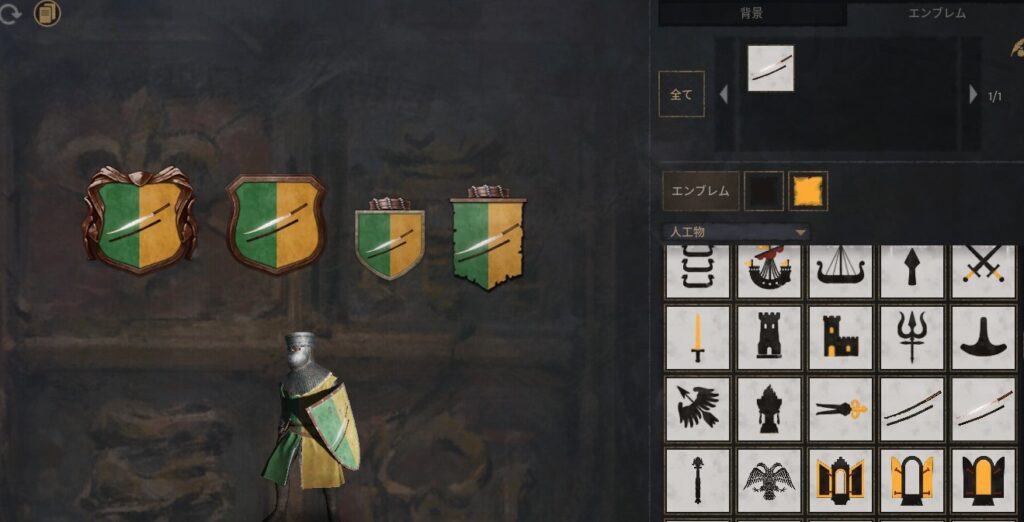
最終的なファイル構成はこちらのようになっています。

画像の加工は初心者に難易度が高いですが、漢字や平仮名などの文字であれば比較的簡単に追加できるのではないかと思います。